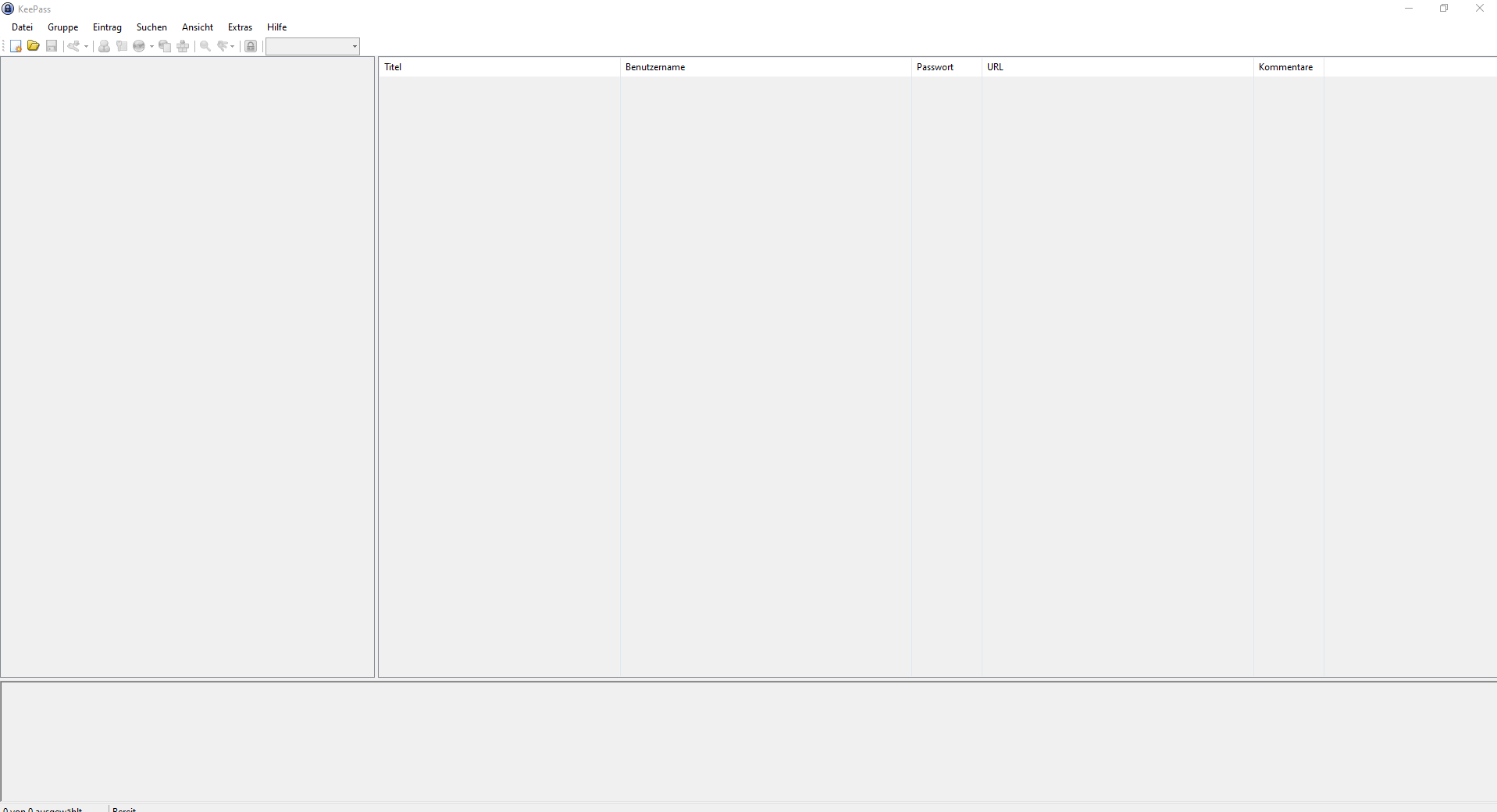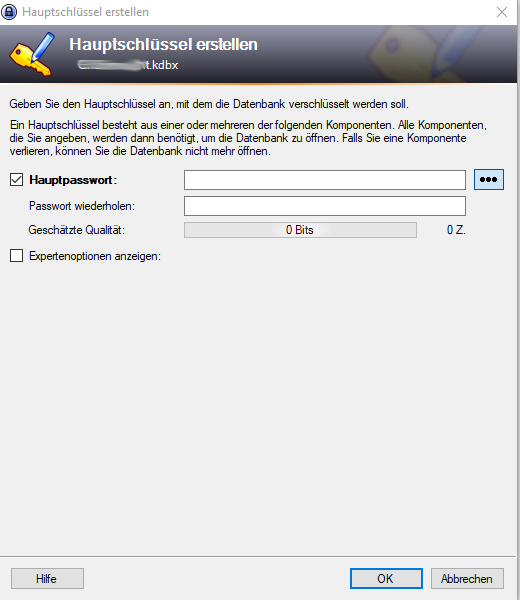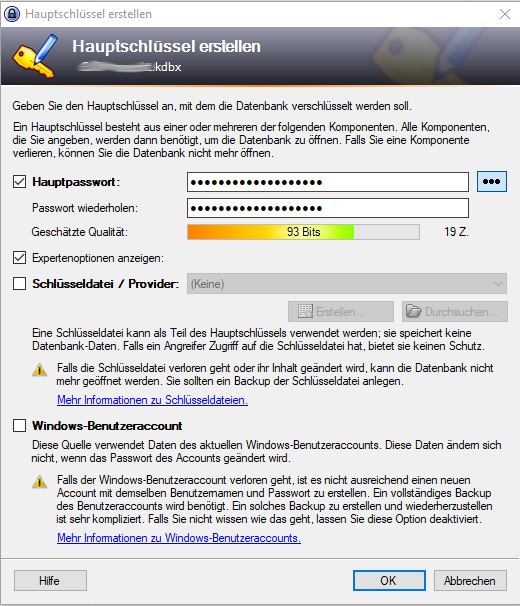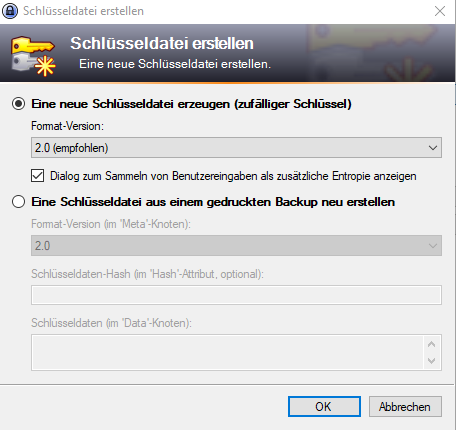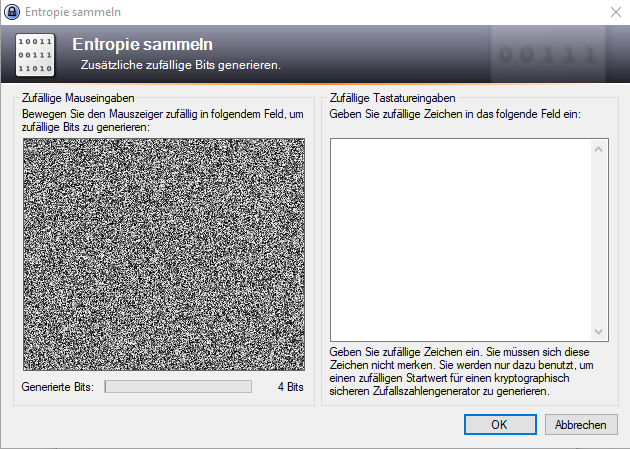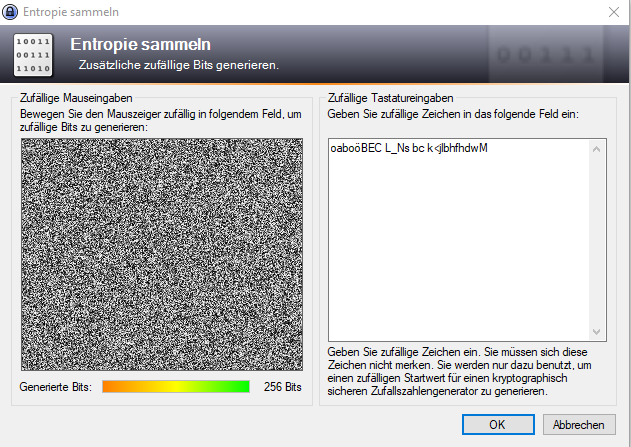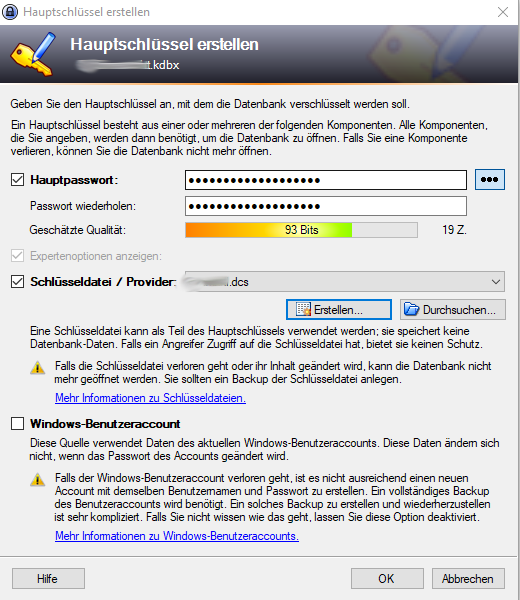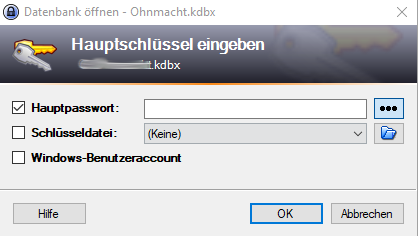Irgendwann kommt der Tag!
Man benutzt eine fremde Toilette und will spülen – und nach was wird gefragt?
Einem Passwort! Es mag etwas weit hergeholt sein, aber wer weis was noch kommt!
Fakt ist: Das moderne Leben wird immer digitaler und es ist ein muss sich abzusichern. Pass-, oder Kennwörter sind doch schnell gefunden
und man kann ja überall dasselbe nehmen!
Falsch gedacht – hier ein paar fehlerhafte Denkweisen beim setzen eines Passworts:
1. 1234… und so weiter ist nicht sicher!
2. Vor-, und Nachname von sich oder des Lebensabschnittsgefährten ist nicht sicher!
3. Geburts-, Kennenlern-, oder (ziemlich schräge) Trennungsdaten sind nicht sicher!
Aber wie sieht ein sicheres Passwort aus! Hier ein Beispiel:
hdtGFtlcn764rä´´-1&&7
Die Regeln hierfür:
1. Buchstaben Groß geschrieben
2. Buchstaben Klein geschrieben
3. Zahlen
4. Sonderzeichen
5. Mindestens 16 Zeichen lang
6. Für jeden Zugang ein anderes Passwort
Wer soll sich so etwas merken?
Antwort: Keiner!!! Dafür gibt es Programme!
Das, meiner Ansicht nach, Beste ist Keepass von Dominik Reichl!
Es gibt es für Windows und als App für Android (suchen nach keepass 2 android), Mac (KeePassium) und Linux (KeePassXC) und ist zudem noch kostenlos!
Hier gleich der Hinweis das in der Entwicklung viel Arbeit steckt und diese gewürdigt werden sollte
auf der Website gibt es, wie bei vielen kostenlosen Programmen, einen Donate Button auf der linken Seite ganz unten
Bitte benutzt ihn und würdigt die Mühen in dem Ihr ein paar Euros spendet!
Ich nutze das Programm auf Windows, Linux und Android!
Damit ich nicht alle neu erstellten Einträge in allen drei genutzten BS per Hand eintragen muss nutze ich eine Datenbank
die auf einem NAS liegt und auf die ich über alle drei Systeme, auch unterwegs über VPN Tunnel, Zugriff habe.
Zusammen mit der Programminternen Einstellungen „Automatisch speichern wenn die Datenbank geschlossen/gesperrt wird“
und „Automatisch speichern nachdem ein Eintrag mit dem Eintrag-Bearbeitungsdialog geändert wurde“ eine tolle Sache!
Aber soweit sind wir noch nicht!
Hier die Einrichtung unter Windows:
Downloadet euch das Programm erst einmal und installiert es (Bei mir lief immer die 2.x Version)!
Auf der selben Webseite links könnt ihr euch auch gleich, unter „Translations“, die deutsche (German) Sprachdatei herunterladen (achten auf 1.x oder 2.x).
Nach der Installation schließt ihr das eventuell geöffnete Programm und entpackt die Sprachdatei in den Ordner
C:\Program Files\KeePass Password Safe 2\Languages
(Windows 10 – eventuell anpassen bei älteren/neueren Versionen – suchen in C: nach KeePass!)
Nun könnt ihr das Programm wieder öffnen und seht …. alles Englisch! Grmml!!
Keine Panik! Oben auf „Ansicht – Sprache ändern“ gehen „German anklicken! Programm neu starten und fetisch!
Das ganze sollte jetzt so aussehen:
Alles in deutsch!
Anlegen einer Datenbank!
Da das Programm schon mal offen ist legen wir gleich los und erstellen eine Datenbank.
Dazu oben links unter „Datei“ den Button "Neu" anklicken – den Hinweis lesen und mit „OK“ bestätigen.
Jetzt sollte man einen Speicherort wählen, der Datenbank einen Namen geben, den Dateityp kontrollieren (sollte .kdbx sein) und mit „Speichern“ die Datenbank erstellen!
Es sollte (und wird) diese Oberfläche erscheinen:
Der schnellste Weg wäre jetzt 2 mal ein Passwort einzugeben, was man sich dann als einziges merken muss, und mit „OK“ zu bestätigen.
Dabei sei darauf zu achten das unter „Geschätzte Qualität“ zumindest der Balken ins Grüne hineinläuft! Bei mir ungefähr bei einer 93 Bits Verschlüsselung!
Ganz sicher ist es natürlich wenn der Balken hinten ankommt, aber das Passwort wird halt immer länger und somit schwerer zu merken!
Erhöhte Sicherheit könnt ihr aber erreichen wenn ihr die Expertenoptionen aktiviert!
Hier rate ich zur Verwendung einer Schlüsseldatei – aber lest auf jeden Fall was dazu hinter dem Warnsymbol steht – ist die Datei weg ist die Datenbank unbrauchbar!
Deswegen habe ich 5 Backups der Schlüsseldatei!
Nach dem Häkchen setzen den Button „Erstellen“ anklicken und ihr seht das:
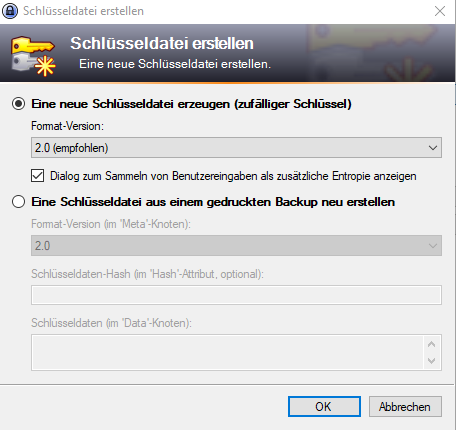
Dieses mit „OK“ bestätigen und es erscheint eine ungewöhnliche Eingabeoberfläche!
Guggst du:
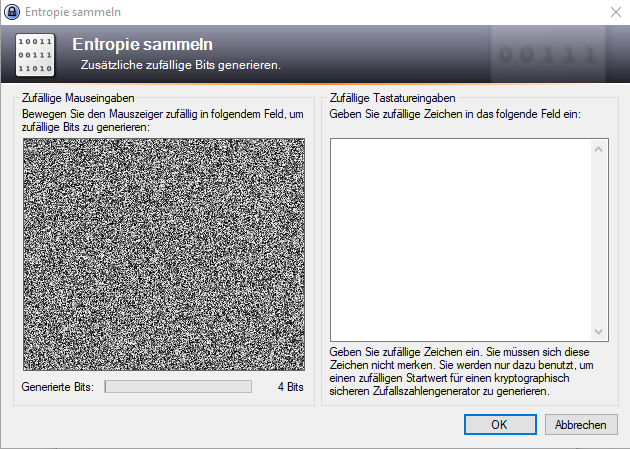
Hier jetzt mit der Maus solange im linken Feld herumfahren (gedrückte linke Taste) bis unten bei „Generierte Bits“ 256 Bits erreicht sind.
Im rechten Feld einfach wild auf der Tastatur hantieren.
Sieht dann so aus:
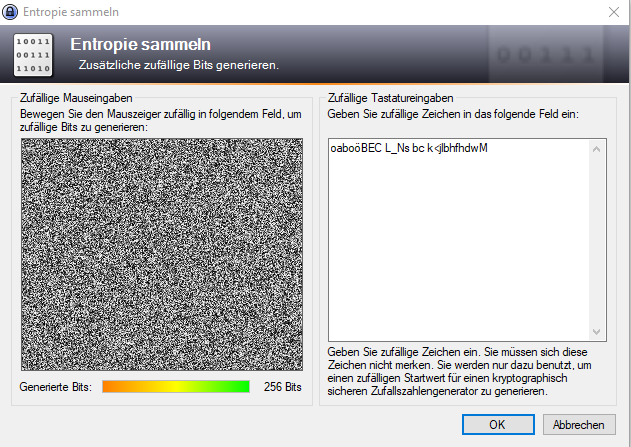
Dann das ganze mit „OK“ bestätigen.
Jetzt wird der Speicherort abgefragt. Es ist egal wo ihr die Datei speichert – Hauptsache ihr findet sie wieder!
Macht am besten gleich eine Kopie und speichert sie nochmal woanders.
Hier ein Tipp von mir! Die vorgegebenen Dateiendungen .key und .keyx machen diese Datei sofort als Schlüsseldatei erkennbar,
deshalb nehme ich eine willkürlich ausgewählte Dateiendung.
Schaut mal:
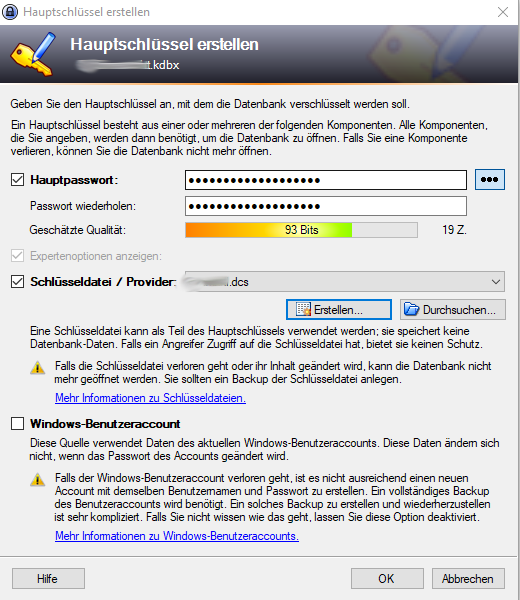
Auch der Name wird geändert! Wie schon gesagt – merkt euch den Name damit ihr die Datei wiederfindet!
Den Punkt „Windows-Benutzeraccount“ lasse ich weg, da meiner Ansicht nach zu unsicher!
Also bestätigen mit „OK“! Wenn man am Anfang keine schlüssigen Namen eingegeben hat kann man dieses jetzt nachholen
die anderen Einstellungen kann man – muss man aber nicht ändern. Und wieder, die Profis ahnen es schon, bestätigen mit „OK“!
Die Datenbank wird geöffnet und wie ihr seht sind schon einige Gruppen und Beispielbeiträge angelegt.
Wichtig ist jetzt aber die Sicherheitsfunktionen zu testen! Dazu geht ihr auf „Datei – beenden“ zum schließen des Programms.
Durch anklicken des Desktopsymbols startet ihr wieder und es erscheint folgendes:
Als erstes solltet ihr euer Hauptpasswort eingeben und mit „OK“ bestätigen!
Die Datenbank muss eine Fehlermeldung ausgeben und darf sich nicht öffnen!
Als zweites solltet ihr mit Hilfe des Ordnersysmbols eure Schlüsseldatei suchen und einfügen
dann gebt nochmal das Hauptpasswort ein und ihr bekommt Zugang zu eurer Datenbank!